Som med de fleste grafiske operativsystemer der du har filsystemtilgang, tilbyr OS X muligheten via Finder til å organisere filer. Du kan opprette nye mapper og kopiere eller flytte filer til dem ved hjelp av tastaturet, men den primære modusen for å gjøre dette er å klikke og dra et utvalg av filer med musen.
Denne tilnærmingen er intuitiv, men har potensialet, spesielt avhengig av musens inngangsenhet du bruker, for å løpe inn i et problem eller to ved utilsiktet kopiering eller flytting av filer til feil sted. Hvis du for eksempel ikke er kjent med Apples styreflate, kan du klikke og dra et element til en målplassering, men hvis fingeren glir forbi kanten av musen, kan du ved et uhell slippe av og filen kan slippes ut og flyttet til et uønsket sted.
På andre tidspunkter kan du starte en klikk-og-dra rutine, men deretter bare gå tom for plass på innmatingsenheten for å flytte (igjen, som kanten på styreflaten).
Hvis du løper inn i disse problemene og har dratt filer til steder du ikke vil ha, er det flere måter å stoppe eller tilbakestille endringene du har gjort.
- Avbryt dra prosessen
Hvis du er midt i å dra filer og finner at du må flytte musen eller fingeren på styreflaten, kan du stoppe den nåværende filtrefilen ved å bare trykke på fluktasten. Det er ikke nødvendig å bringe filene tilbake til deres opprinnelige plassering, bare trykk på Escape før du slipper fingeren og filene vil bli slettet fra å bli dratt.
- Avbryt kopiprosessen
Hvis du allerede har sluppet museknappen og systemet har begynt å telle opp et antall filer som skal kopieres, kan du klikke på den lille "X" -knappen i kopieringsvinduet for å stoppe denne prosessen. I OS X er filkopiering alt-eller-hele for hele valget av filer, noe som betyr at hvis du klikker på dette for å avbryte kopien, blir alle filer som kopieres, tilbakeført. Dette kan være en rask måte å stoppe en kopieringsprosess på, men avhenger av at kopieringsprosessen tar nok tid til å vise dette fremdriftsvinduet for kopiering (for eksempel hvis du kopierer et stort antall filer, eller kopierer til et relativt sakte medium som en nettverksressurs).
- Løsne kopien eller flytte
Hvis du allerede har kopiert filene og ikke kunne se eller samhandle med kopieringsfremdriftsvinduet for å avbryte det (som det kan være tilfelle med en enkelt fil eller to), kan du angre de fleste trekkene i Finder ved å trykke på Command -Z (den universelle "angre" hurtigtast). Dette kan også nås fra Rediger-menyen, og etter å ha påkalt det, blir eventuelle filer kopiert eller flyttet flyttet tilbake til deres opprinnelige steder.



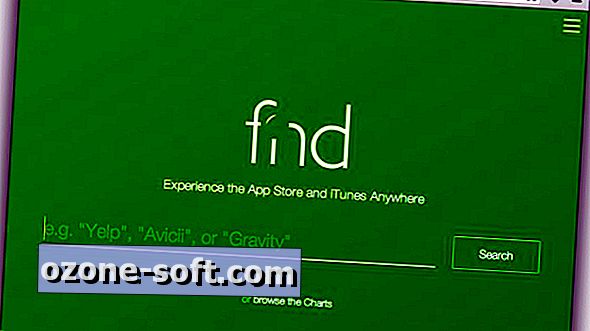







Legg Igjen Din Kommentar